Windows 10 bringer mange nyheder, og en af dem er muligheden for at indstille standardlagringsplacering for dine filer, bortset fra systemdrevet. Faktisk kan du vælge, om du vil gemme dine dokumenter, billeder osv. På systemdrevet, eller om du vil gemme dem på et eksternt drev.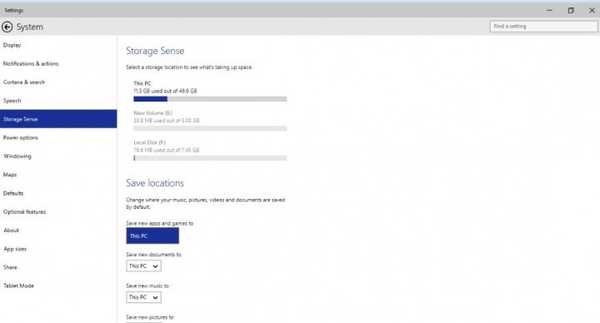
Men der er en begrænsning af denne metode. Fordi du ikke kan ændre standardlagringsplaceringen for apps, som du downloader og installerer på din computer. Du kan kun ændre standardlagringsplaceringen for dokumenter, billeder og andre filer, men da Windows 10 stadig er i testfasen, ville vi ikke blive overrasket, hvis Microsoft beslutter at ændre det.
For at indstille standardlagringsplaceringen for dine filer i Windows 10 skal du gøre følgende:
- Mens du er på skrivebordsvinduet, skal du gå til Start-menuen
- I menuen Start skal du klikke på Indstillinger under sektionen Steder i venstre rude
- Klik på ikonet System i vinduet Indstillinger
- Klik på navigationsruden i systemvinduet for at vælge indstillingen Storage Sense
- Under Gem placeringer sektion fra højre rude, skal du vælge rullelisten under Gem nye dokumenter til mulighed
- I det viste vindue skal du klikke på drevbogstavet, der repræsenterer den eksterne tilsluttede lagerenhed, hvor du vil indstille standardlagringsplaceringen for dine dokumenter, billeder og andre filer
- Nu har du angivet standardlagringsplaceringen for dine filer, og du kan fortsætte med at bruge din pc normalt
Nogle brugere rapporterede, at de ikke er i stand til at ændre deres standardlagringsplacering, da de er tvunget til at indstille den til et systemdrev. Og hvis du også har dette problem, skal du kontrollere, om din anden harddisk eller en ekstern lagring er tilsluttet korrekt til din computer og er fuldt funktionsdygtig, for hvis den ikke er tilsluttet godt, kan det medføre nogle problemer i Storage Sense, og du Jeg kan ikke indstille din standard gemplacering til det drev.
Læs også: Sådan deaktiveres websøgeresultater i Start-menuen på Windows 10
- windows 10
 Friendoffriends
Friendoffriends


